VmWare Tools/Open Vm Tools et Hardware Version
Aperçu
Les VMware Tools sont une suite d’utilitaires que vous installez dans l’OS d’une VM dans le but d’améliorer ses performances et permettre d’utiliser un grand nombre de fonctionnalités. Dès que l’on déploie une VM sur un Hôte VMware, il est nécessaire d’installer les VMware-Tools pour obtenir les dernières fonctionnalités. Plus de Détails ICI.
- Vous devez maintenir les VMware-Tools à jour.
- Il est possible d’avoir ces mêmes fonctionnalités en mode open-source avec l’installation des open-vm-tools.
- Pour le bon fonctionnement des Backups, vous devez avoir la dernière version VmWare Tools à jour en fonction de la version ESXi de CaV
- Vous pouvez mettre à jour le Matériel Virtuel en tenant compte de la matrice et du guide de compatibilité.
Il est toujours conseillé de mettre à jour les VmWare-Tools puis la HardWare Version.
Prérequis
VmWare Tools
Insérer les VMwares Tools
Depuis le menu DETAILS > Général > VMware Tools
Vous trouverez des informations sur les VMware Tools.
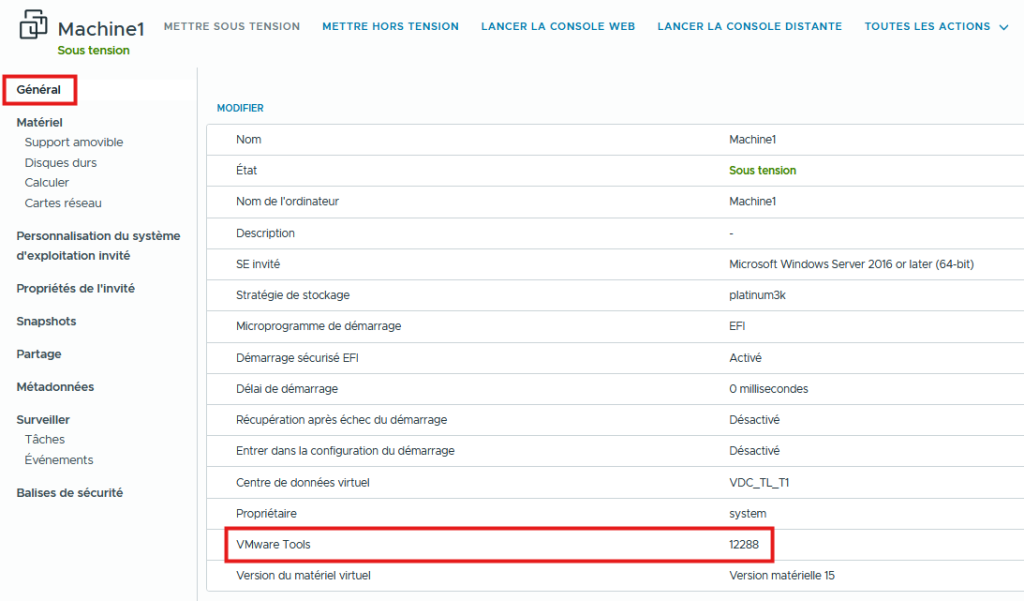
Si votre version est Deprecated ou Non-Installées, une MAJ s’impose.
Depuis le menu ACTIONS d’une VM, installer les VMware Tools
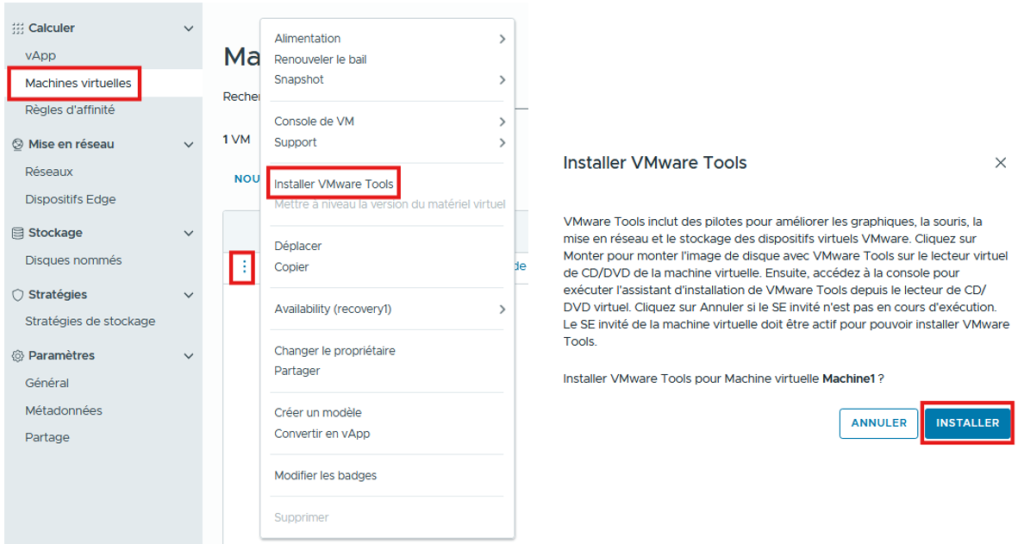
Installation pour Windows
1- Depuis la console de votre machine virtuelle (VM), vérifiez que l’ISO VMware Tools est bien monté dans le lecteur DVD de la VM.
2- Ouvrez le lecteur DVD et lancez le fichier setup64.exe.
3- Suivez l’assistant d’installation jusqu’à l’étape de sélection du type d’installation.
Sélectionnez Installation personnalisée, puis désactivez l’option VSS.
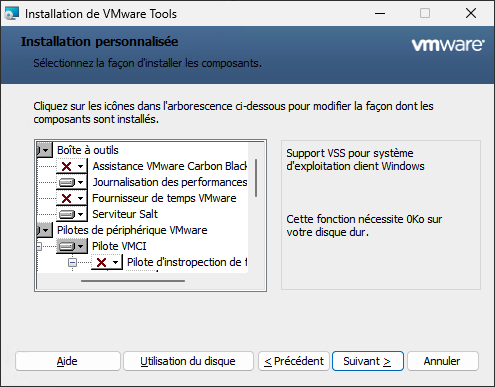
4- Terminez l’assistant d’installation.
Redémarrez la machine virtuelle lorsque cela est demandé afin de finaliser l’installation.
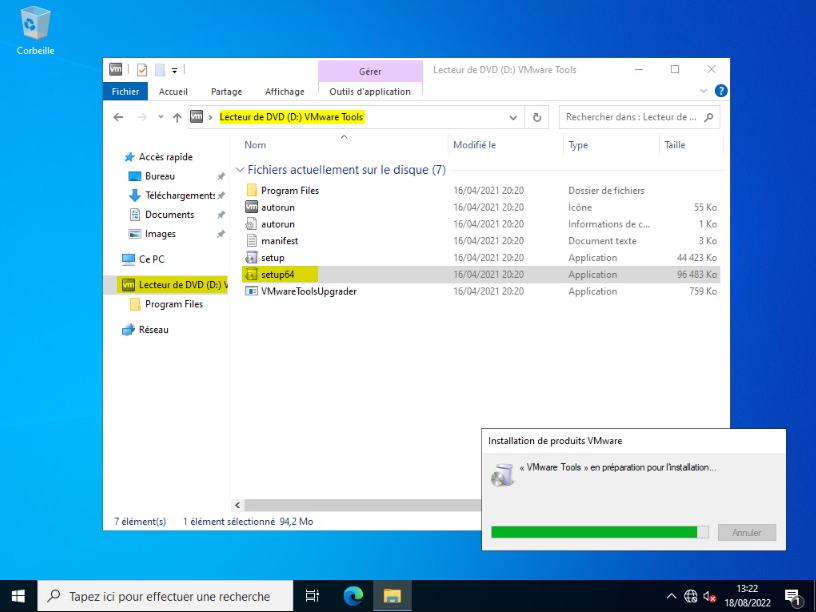
La section VMware Tools est à jour.

Si vous n’avez pas de lecteur CDROM sur votre VM, vous pouvez récupérer le package : ICI
Installation pour Linux
Monter le CDROM :
mount/dev/cdrom /cdrom
Executer le programme d’update des VMware tools:
cd /tmp
tar zxpf /cdrom/VMwareTools-xxxxxxxxxxxxxx.tar.gz
Démonter le CDROM:
umount /dev/cdrom
Démarrer l’installation:
cd vmware-tools-distrib
./vmware-install.pl
Relancer les services Réseaux:
/etc/init.d/network restart
Vérifiez que l’installation se soit déroulé avec succès

Hardware Version
Compatibility Guide
Vous pouvez vérifier avec quel version matériel est compatible votre OS depuis ce Guide de compatibilité
Pour notre exemple, si l’on se réfère à la matrice de compatibilité, Windows Server 2016 est compatible avec la version Hardware 21
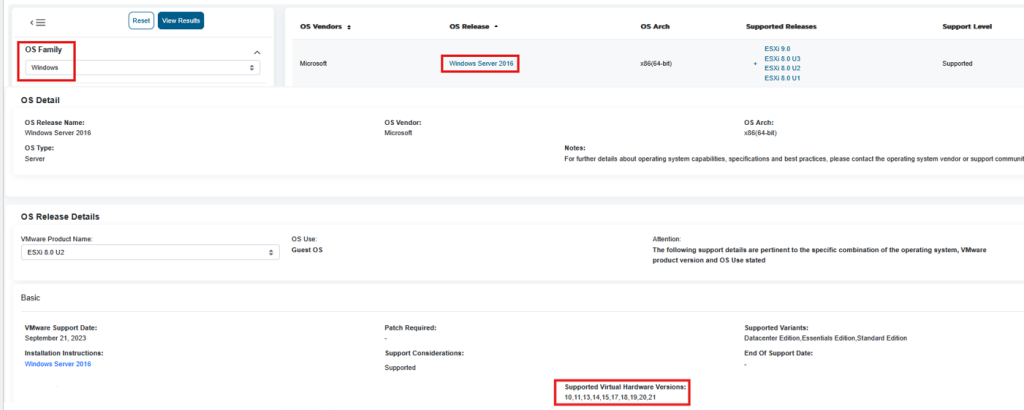
Vérifier et Mettre à Jour la HARDWARE Version
Depuis le menu DETAILS de votre VM > Général > Version du matériel virtuel
Pour effectuer la mise à jour aller dans le menu ACTIONS de votre VM > Mettre à niveau la version du matériel virtuel puis « METTRE A NIVEAU«
Rappel : La VM doit être Hors tension.
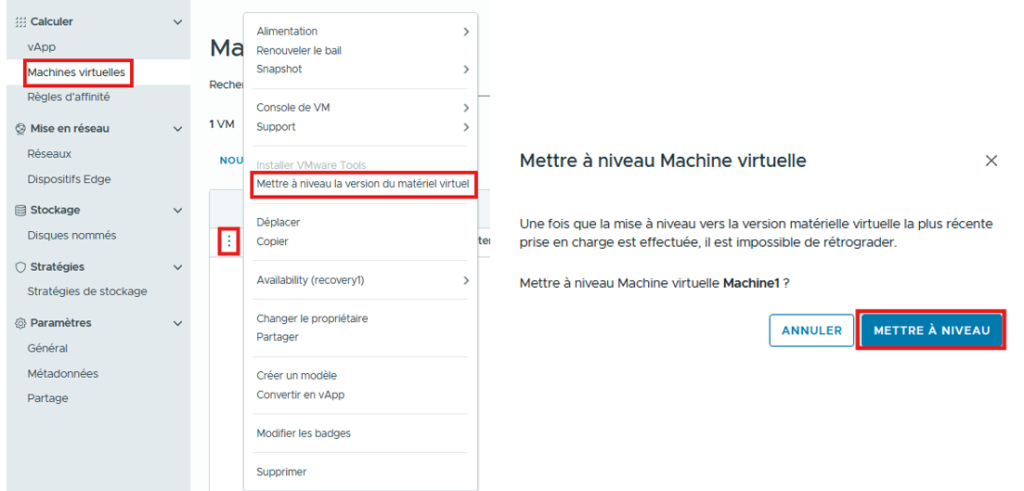
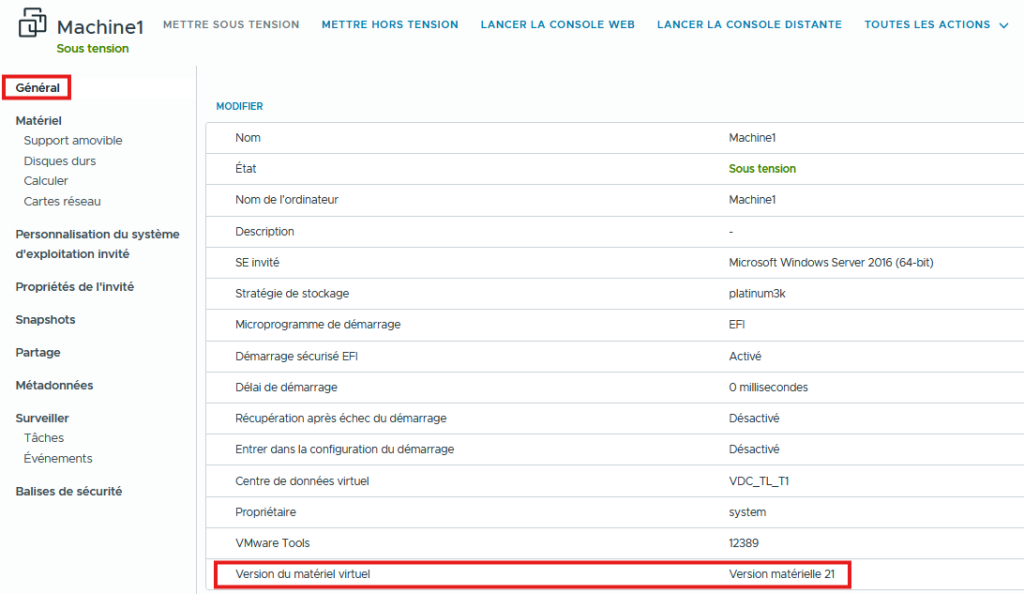
Open VM Tools
Voici la liste des OS pouvant supporter et le lien d’Installation des Open-Vm-Tools :
- Red Hat Enterprise Linux 7.0 et versions supérieures
- SUSE Linux Enterprise 12 et versions supérieures
- Ubuntu 14.04 et versions supérieures
- CentOS 7 et versions supérieures
- Debian 7.x et versions supérieures
- Oracle Linux 7 et versions supérieures
- Fedora 19 et versions supérieures
- openSUSE 11.x et versions supérieures
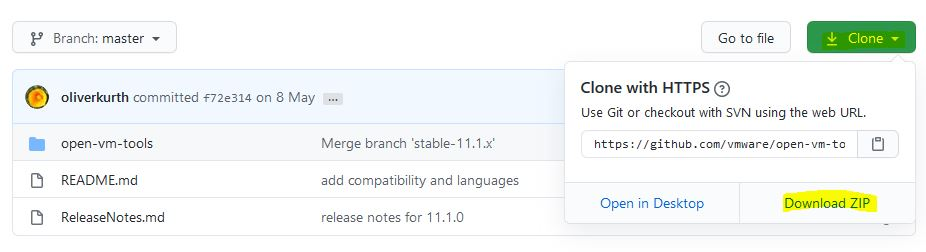
Si lors de la mise à jour des VMware Tools vous obtenez le message suivant :
« The required VMware Tools ISO image does not exist or is inaccessible. »
- Vous devez installer le paquet open-vm-tools.
- Ouvrez une session sur la VM
- Saisissez la commande : apt-get install open-vm-tools open-vm-tools-dbg
- Redémarrez la VM.
